pycharm安装PyQt5及其工具
PyCharm安装PyQt5及其工具(Qt Designer、PyUIC、PyRcc)详细教程_pycharm pyqt5-CSDN博客
上面是原文链接,根据原文链接,我重新记录一下。IDE:pycharm 2023.2.5
一共需要安装5个。
在PyCharm中如何完整优雅地安装配置POtS的所有工具包,主要内容包括PyQt5、PuOt5tools的依赖包安装和Qt Designer、PyUIC、PyRcc三个工具的设置。
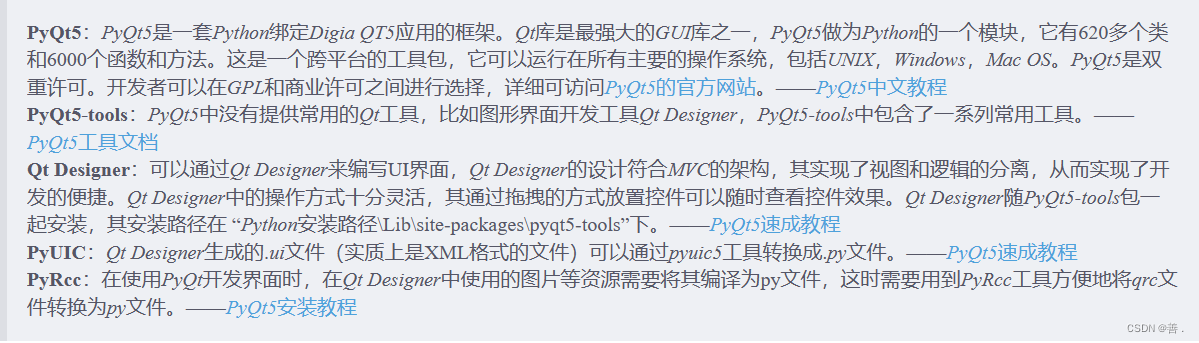
安装PYQT5

添加依赖包
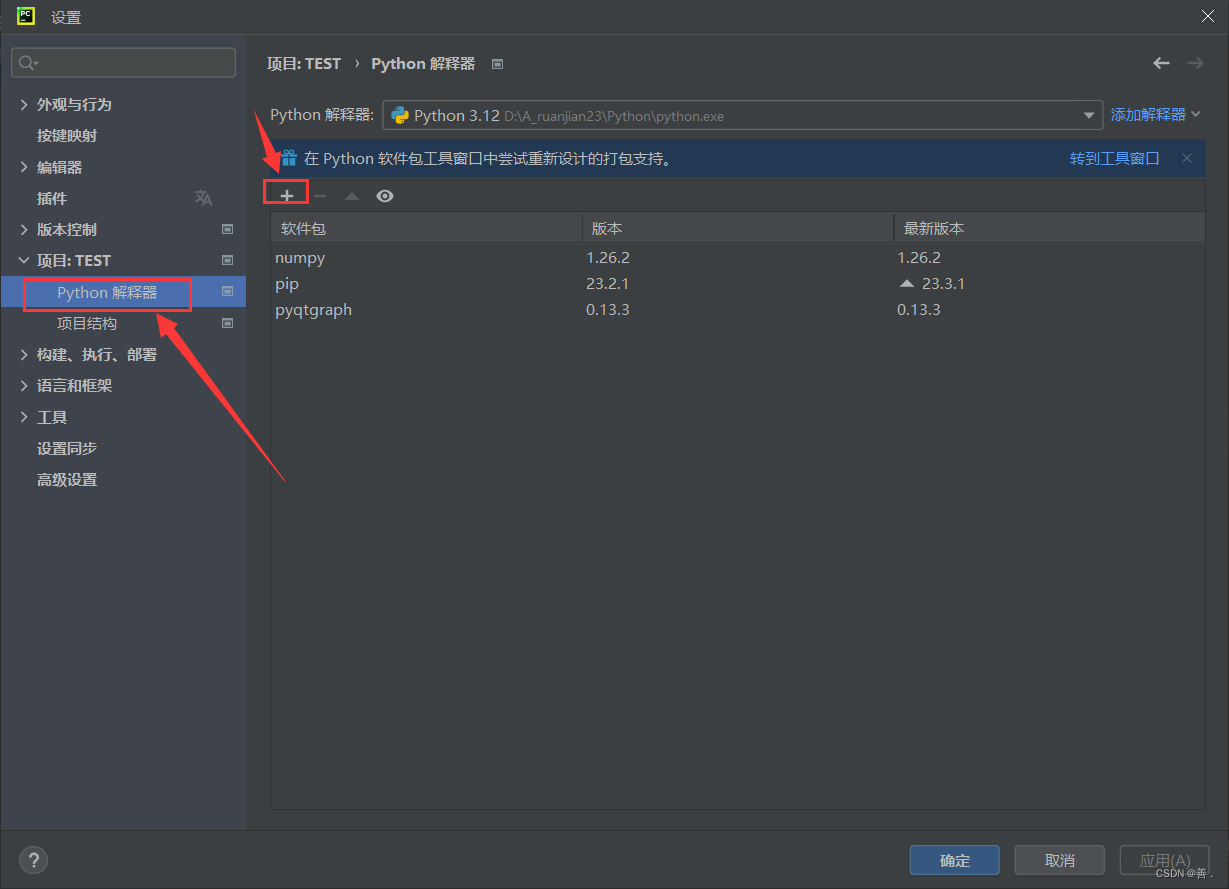
在搜索框搜索PYQT5,注意安装位置,后面会用到
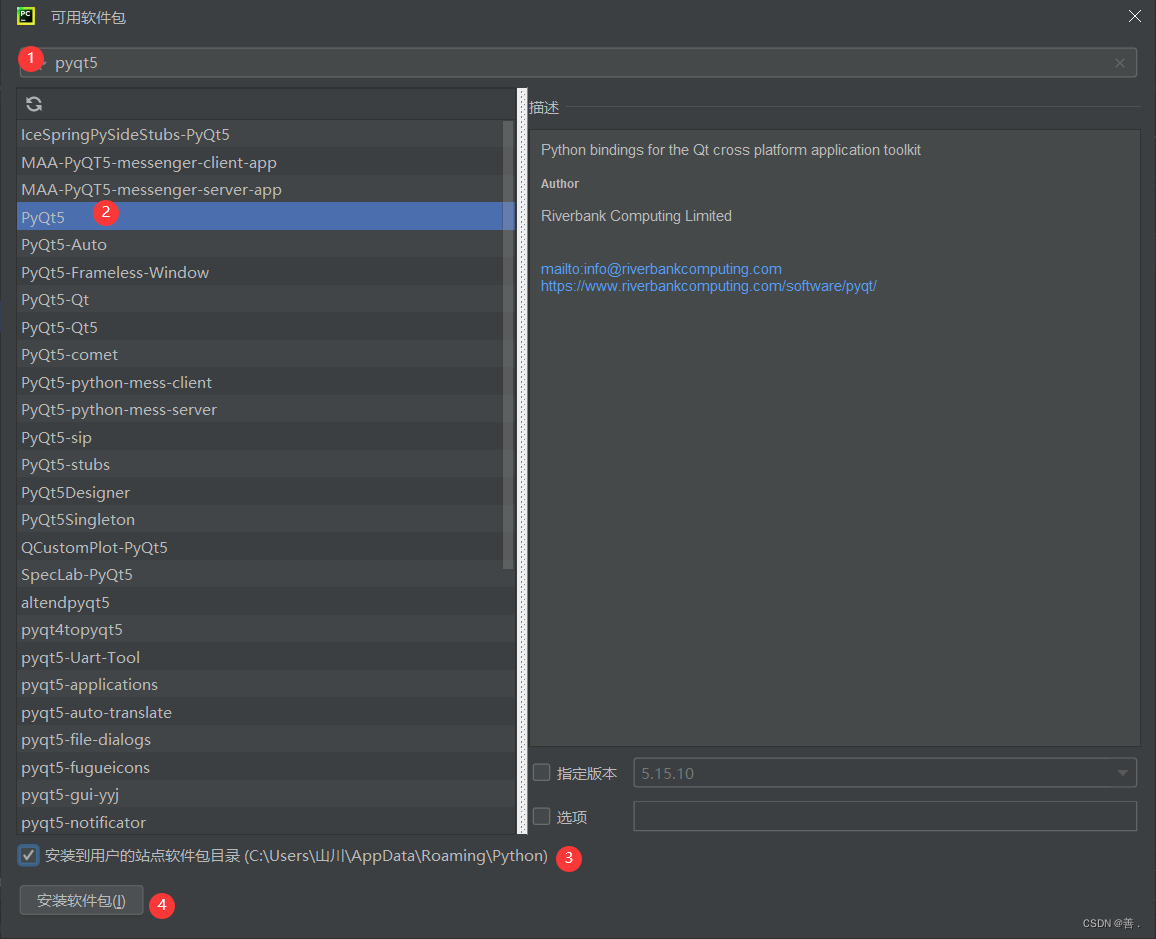
安装成功

安装PyQt5-tools
安装步骤同上,但是出现了问题。

根据提示在终端进行安装,输入命令:pip install pyqt5-tools
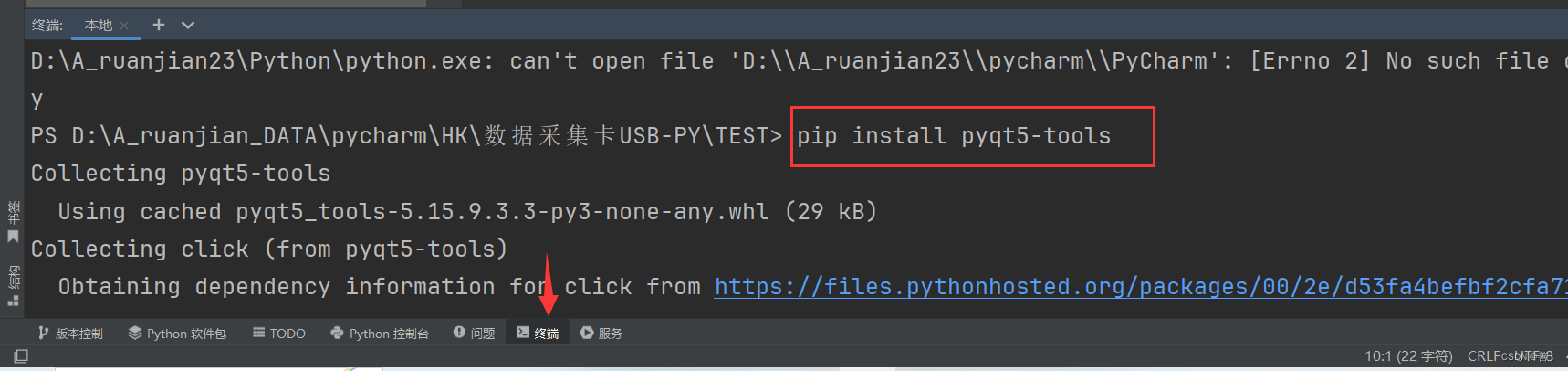
解决办法:降低Python的运行环境到3.7.8
链接:Python Releases for Windows | Python.org
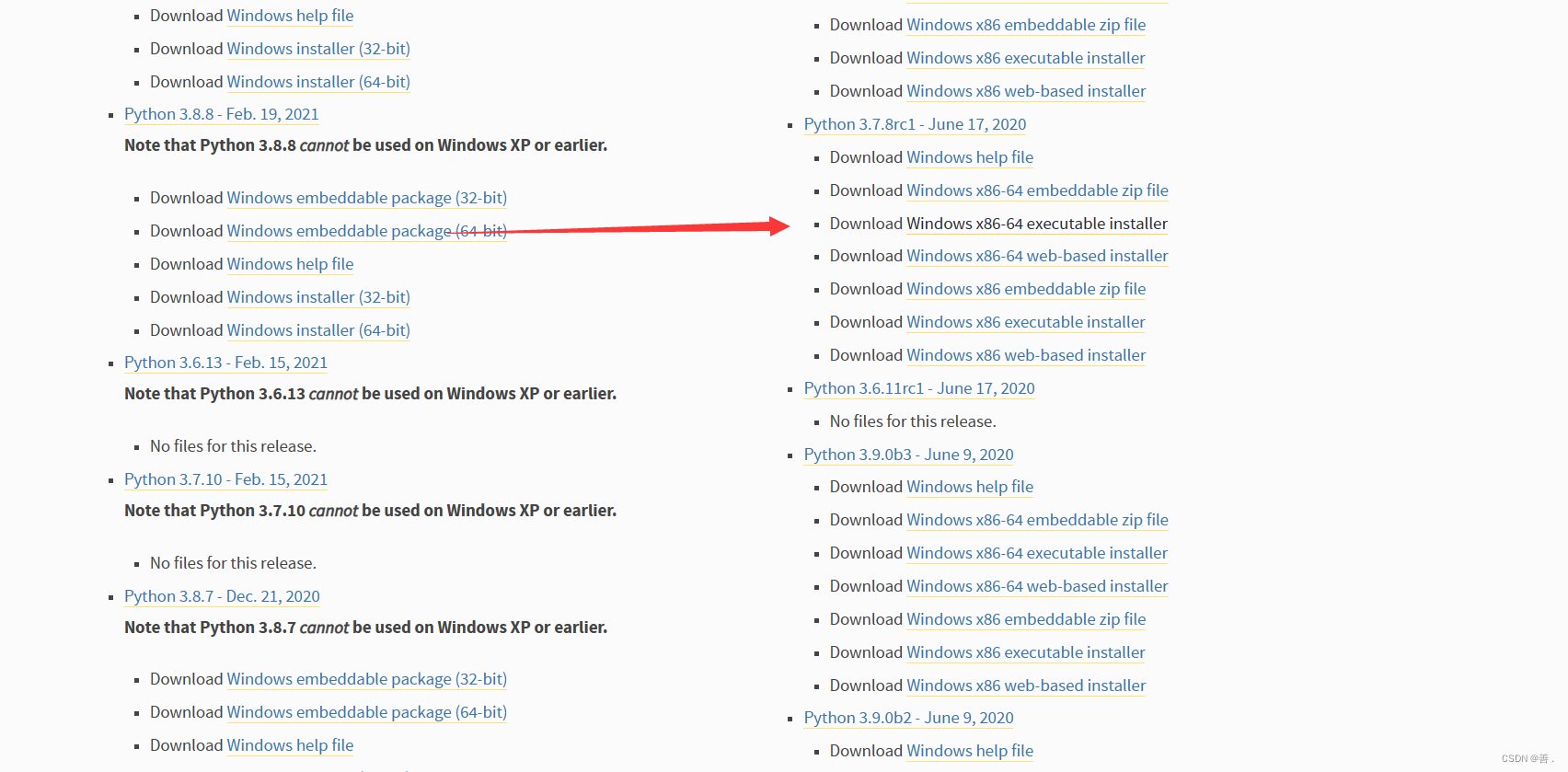

安装位置在Python的安装目录下的“\Lib\site-packages\”目录
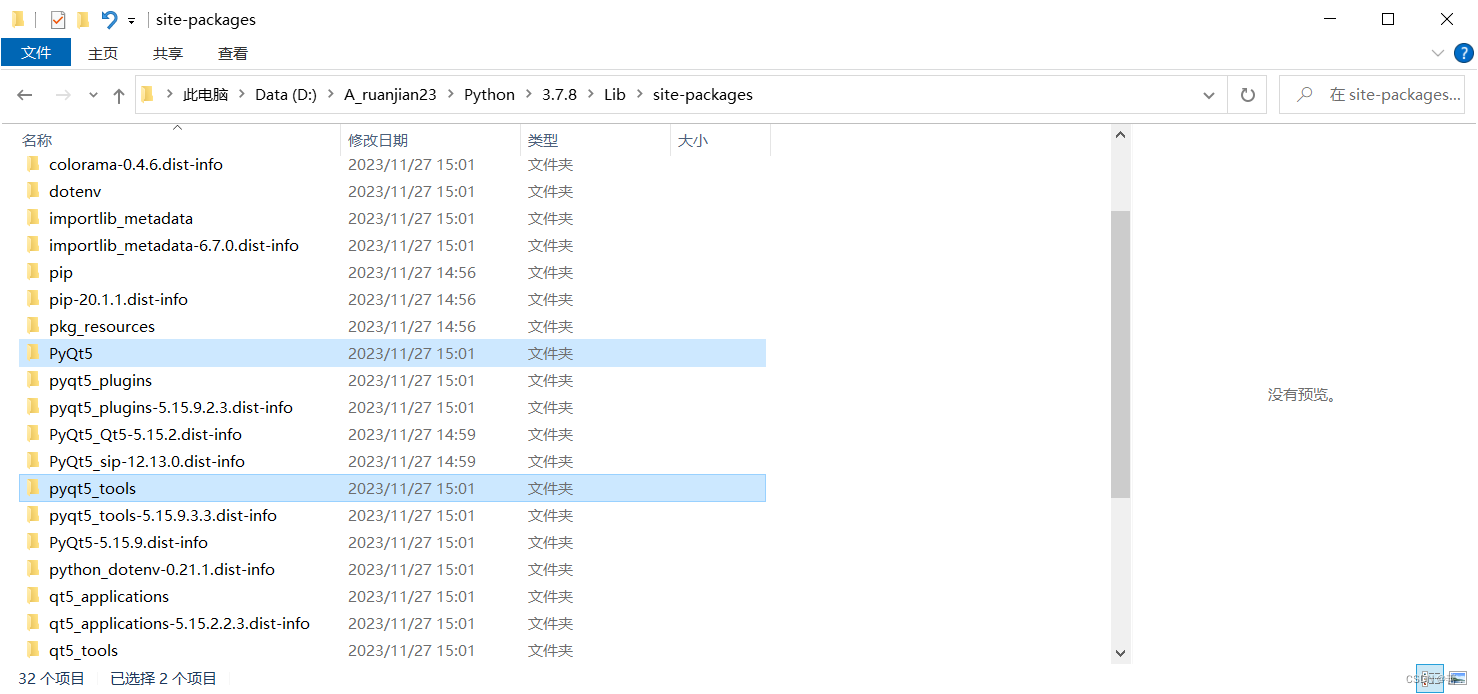
设置环境变量
在高级系统设置中找到环境变量
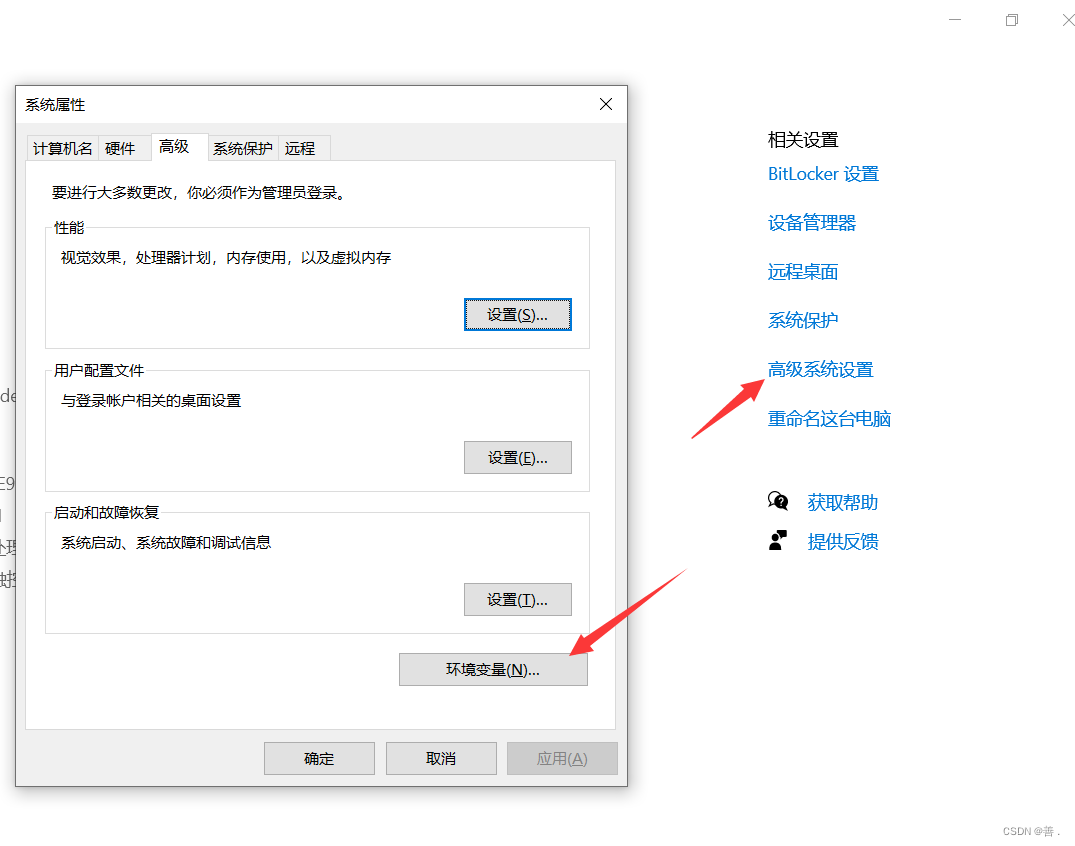
选择系统变量,找到path
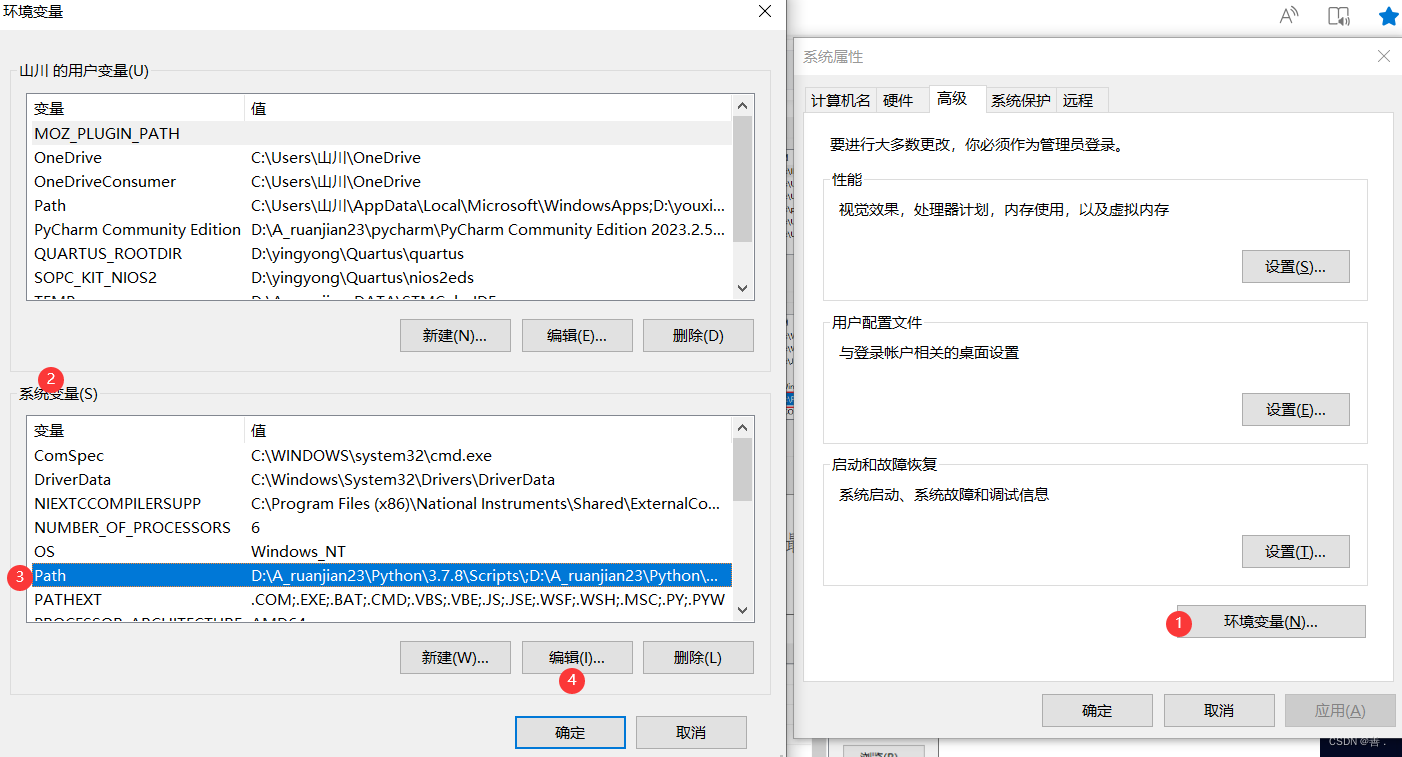
在编辑环境变量界面,点击“新建”在最后添加pyqt5-tools的安装位置,点击确定
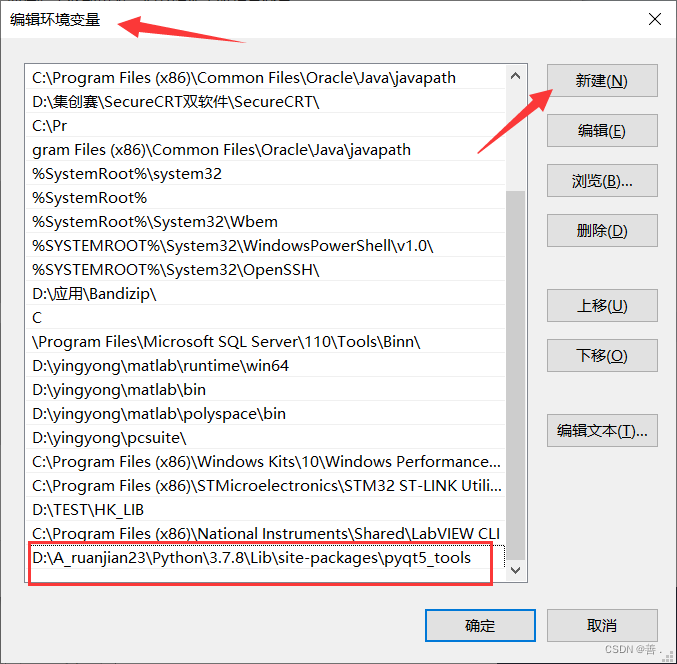
在系统变量中选择“新建”,变量名为:“QT_PLUGIN_PATH”,变量值填写“plugins”文件夹所在位置,通常其位置在“Python安装路径\Lib\site-packages\PyQt5\Qt5\plugins”位置(需根据实际情况修改),点击“确定”,如下图所示
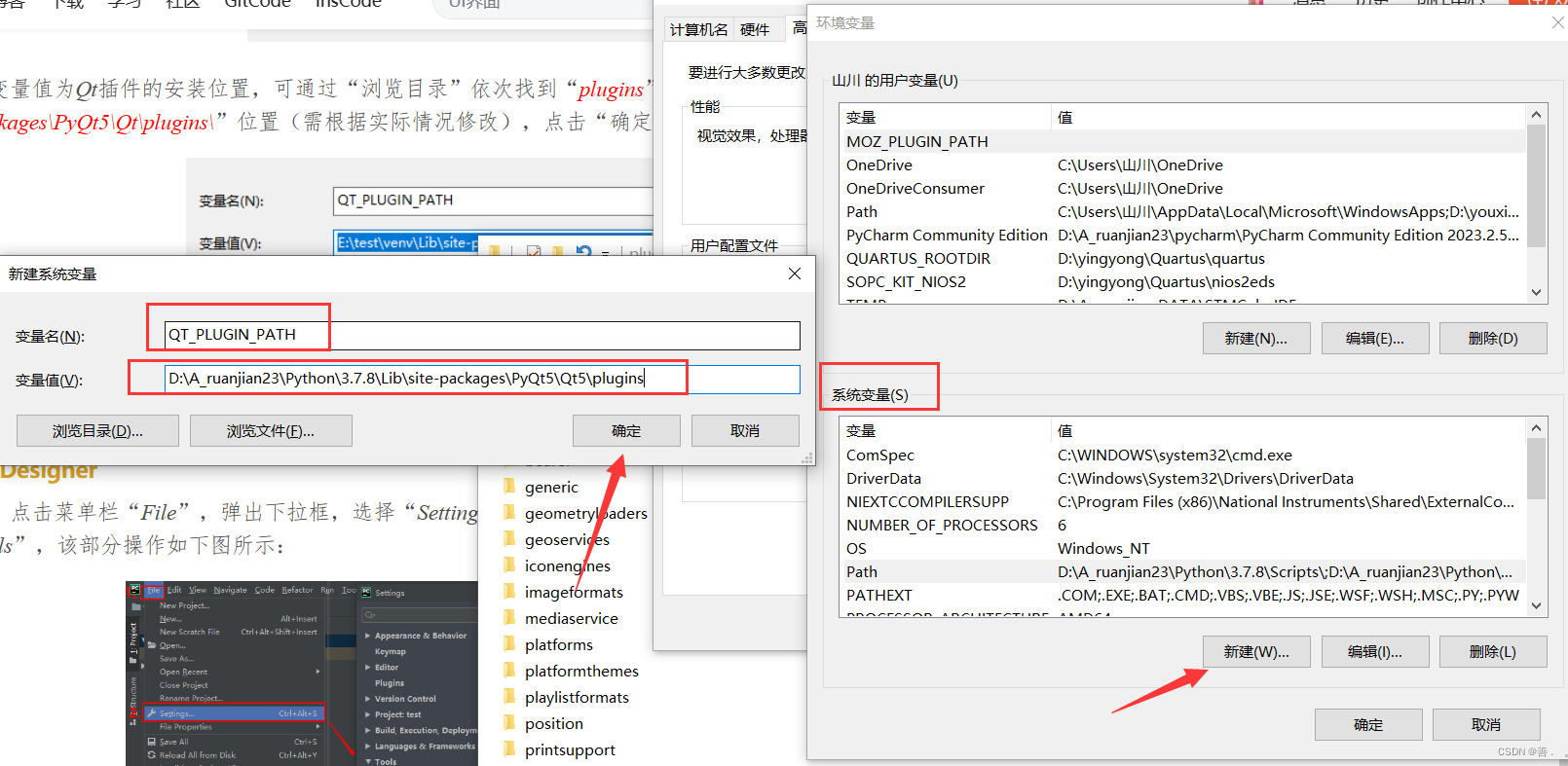
环境变量设置完成,接下来介绍在PyCharm中设置Qt工具,主要包括Qt Designer、PyUIC、PyRcc这三个工具
安装Qt Designer
打开pycharm,文件-设置-外部工具
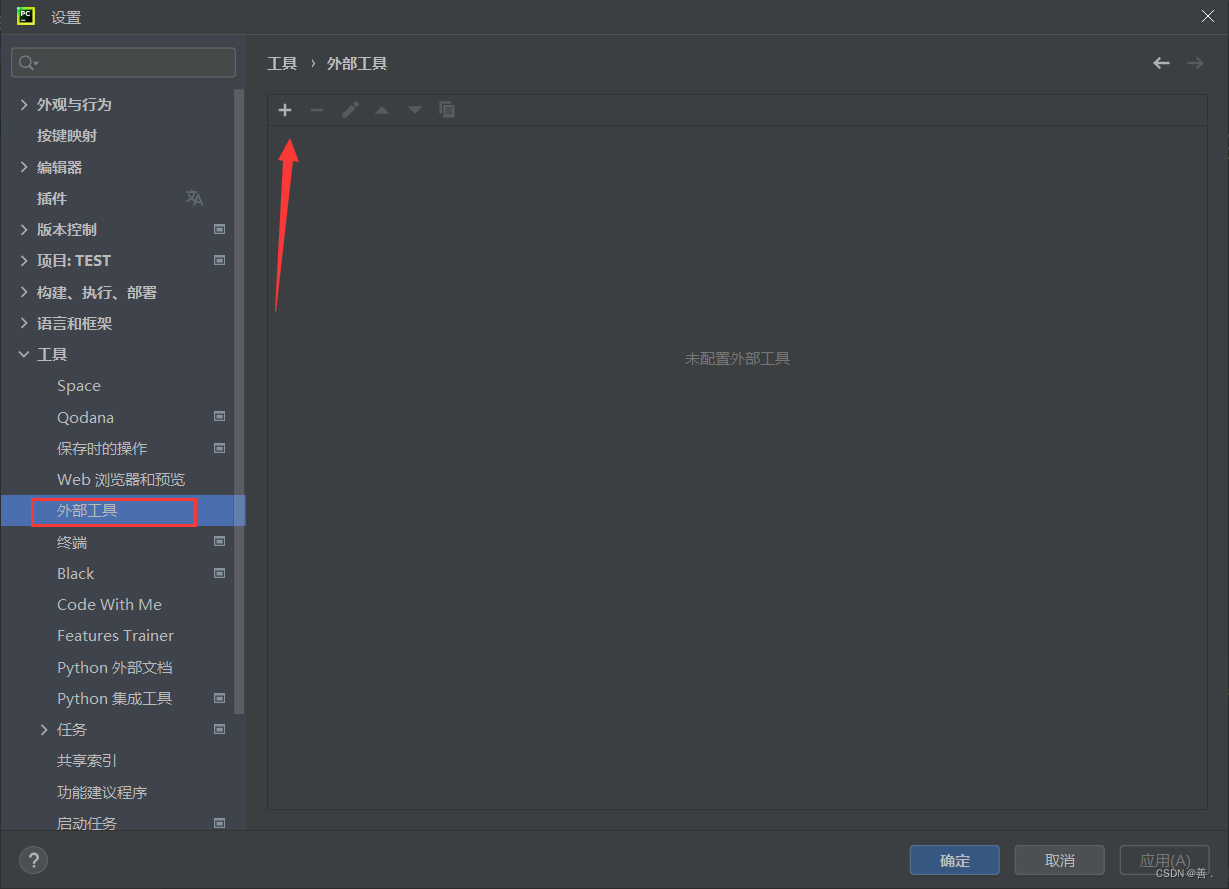
设置参数如下:
名称:Qt-Designer
程序一栏写designer.exe文件位置,我的文件位置在:D:\A_ruanjian23\Python\3.7.8\Lib\site-packages\qt5_applications\Qt\bin
工作目录写:$FileDir$
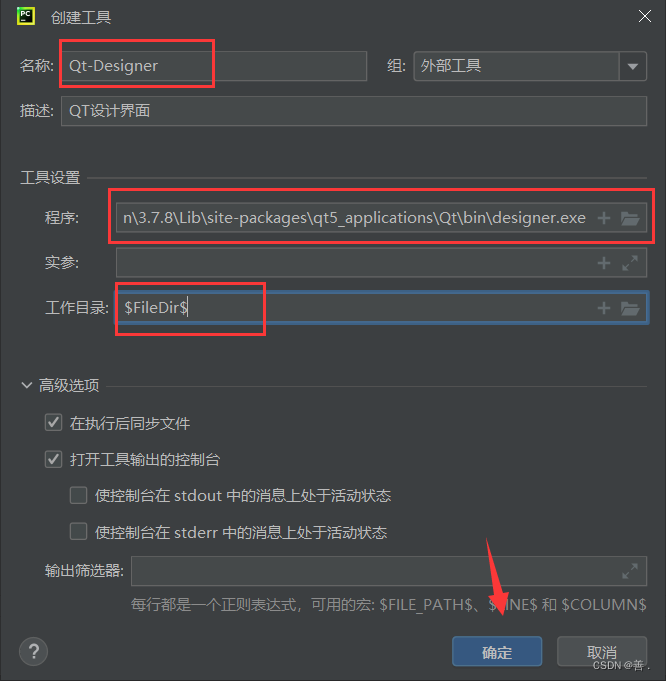

设置好后,打开,工具,外部工具,Qt-Designer

出现如下界面,说明安装成功

安装PyUIC(和原文不一样)
和原文内容有出入,原文的我运行不出来,不能生成.py文件。在网上查找后总结如下
名称:PyUIC
程序一栏写Python文件位置,我的文件位置在:D:\A_ruanjian23\Python\3.7.8\python.exe
实参中内容:
-m
PyQt5.uic.pyuic
$FileName$
-o
$FileNameWithoutExtension$.py工作目录内容:
$FileDir$

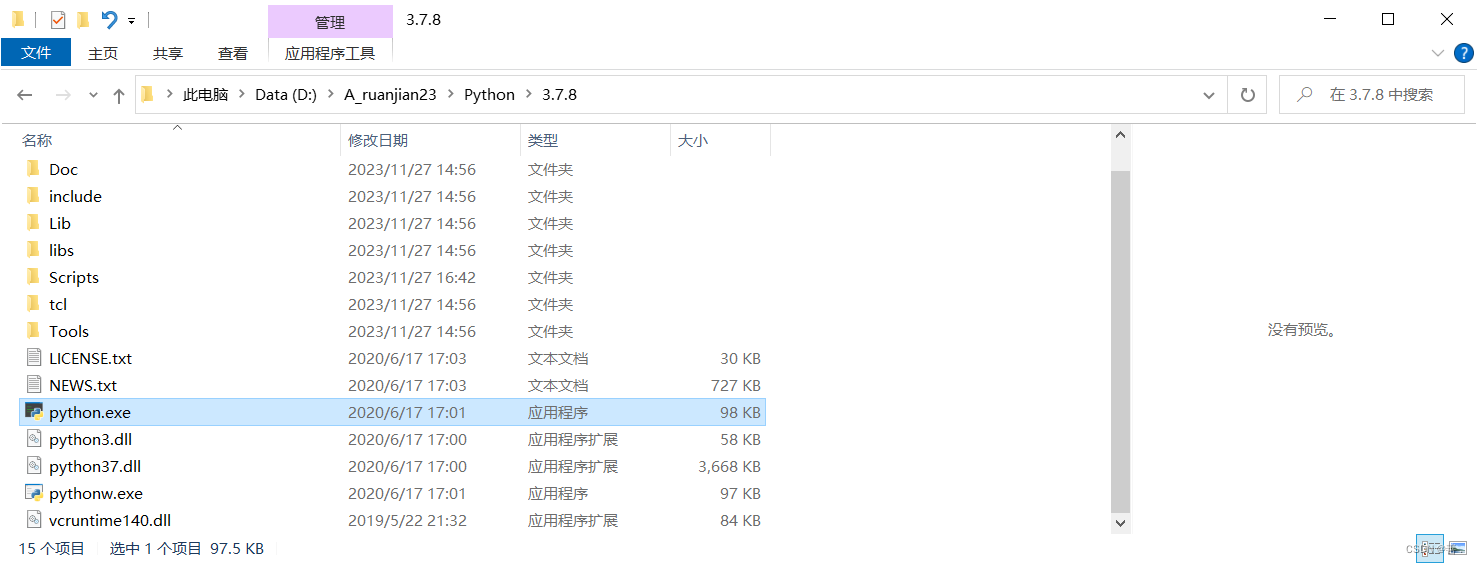
安装PyRcc
PyRcc安装与PyUIC类似。
名称:PyRcc
程序一栏写pyrcc5.exe文件位置,我的文件位置在:D:\A_ruanjian23\Python\Scripts
实参中内容:
$FileName$
-o
$FileNameWithoutExtension$_rc.py
工作目录写:
$FileDir$
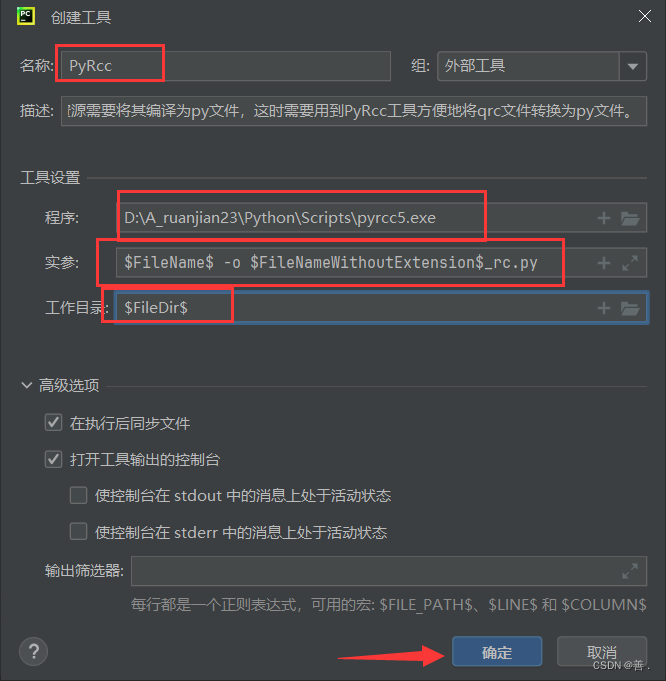
使用演示
打开QT设计工具

选择“Main Window”,然后点击“创建”
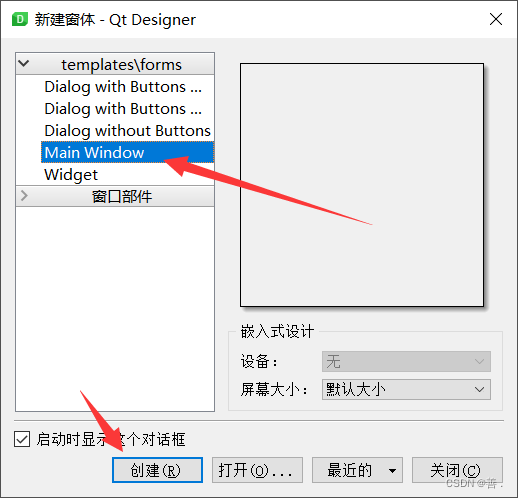
选择控件
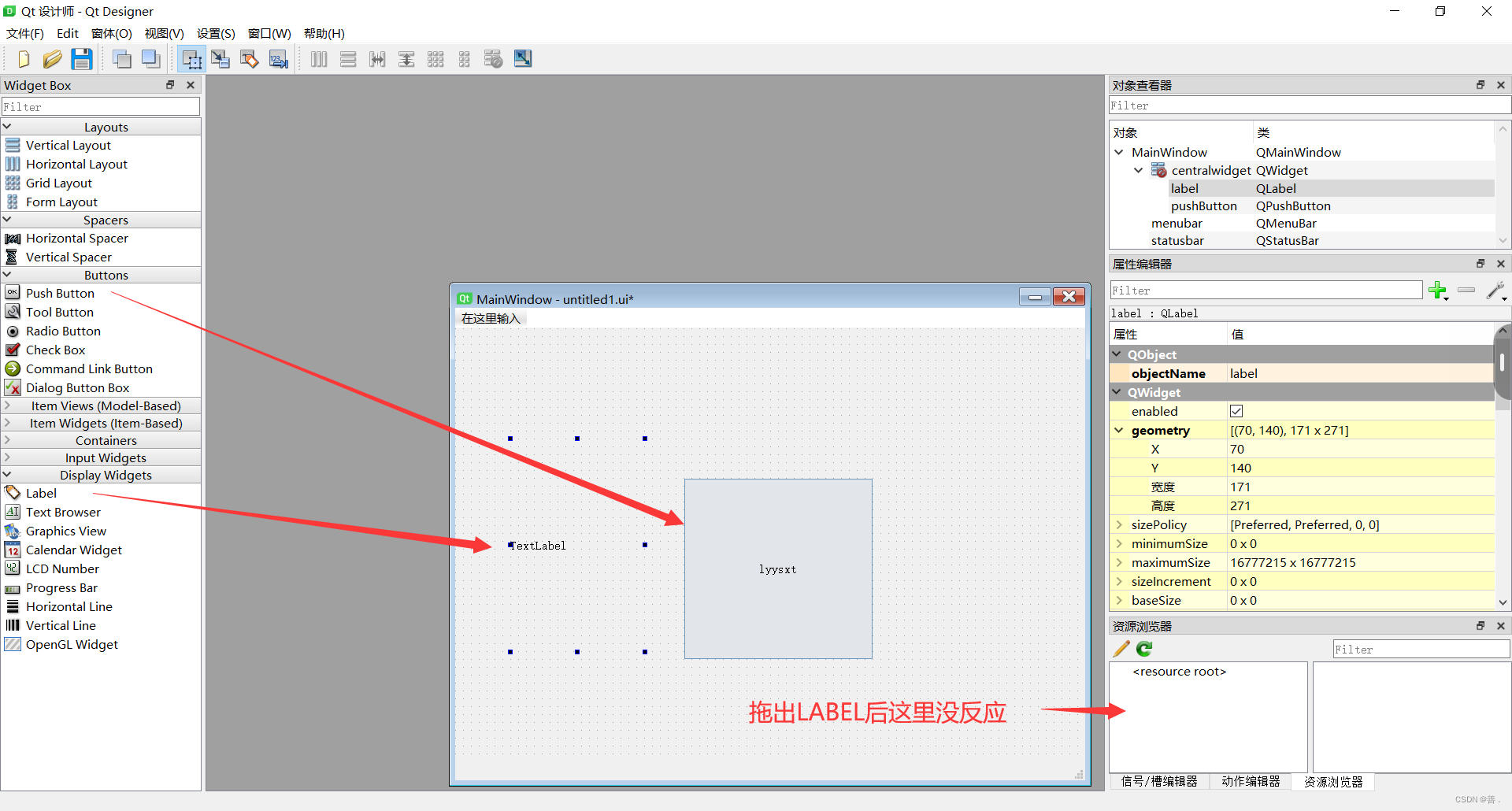
保存后打开pycharm
将后缀为ui的文件用PyUIC转化为.py文件

转化后的.py文件的最后添加
if __name__ == '__main__':
import sys
from PyQt5.QtWidgets import QApplication, QMainWindow
# import pics_ui_rc # 导入添加的资源(根据实际情况填写文件名)
app = QApplication(sys.argv)
MainWindow = QMainWindow()
ui = Ui_MainWindow()
ui.setupUi(MainWindow)
MainWindow.show()
sys.exit(app.exec_())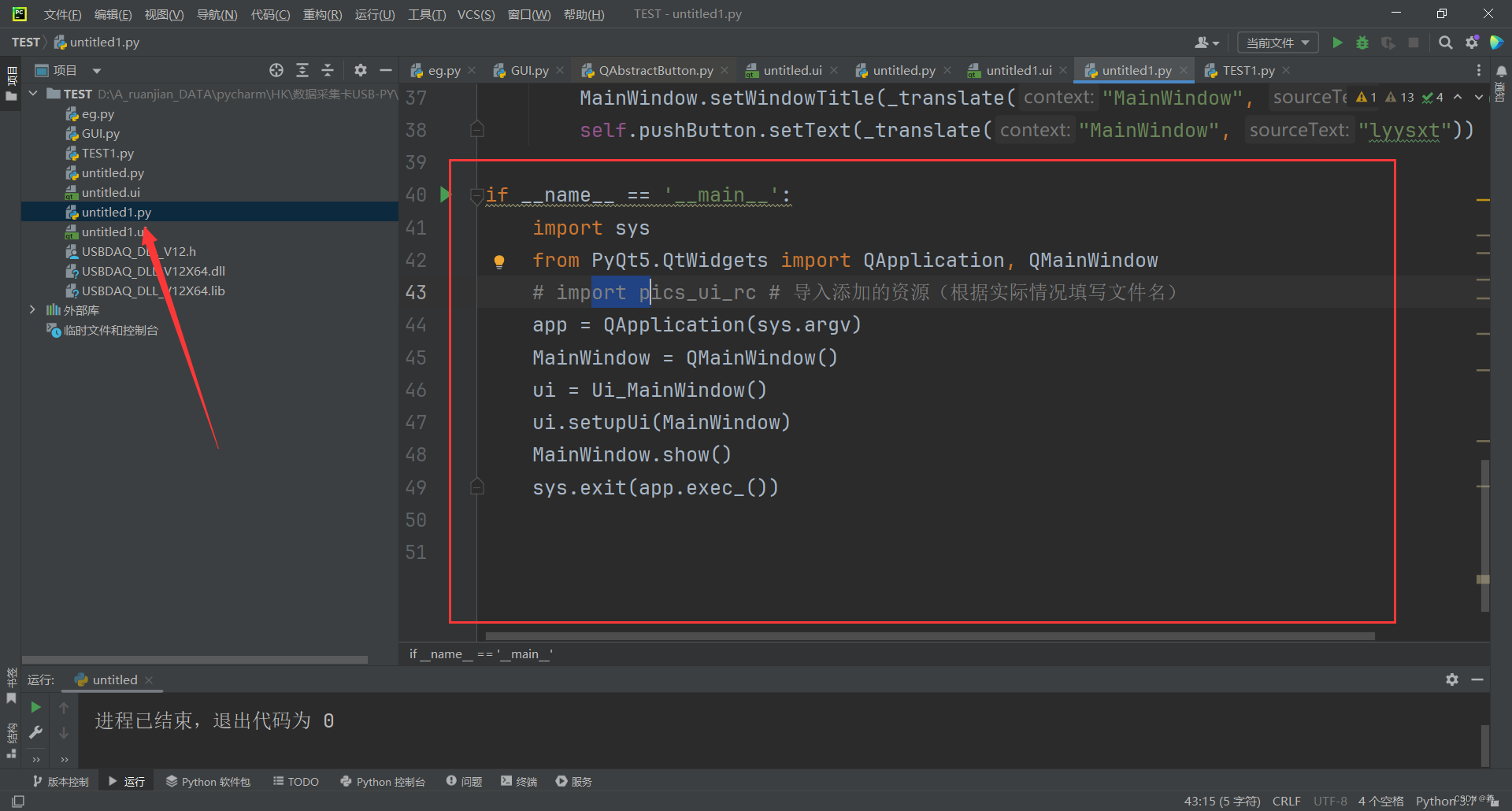
运行出现GUI界面
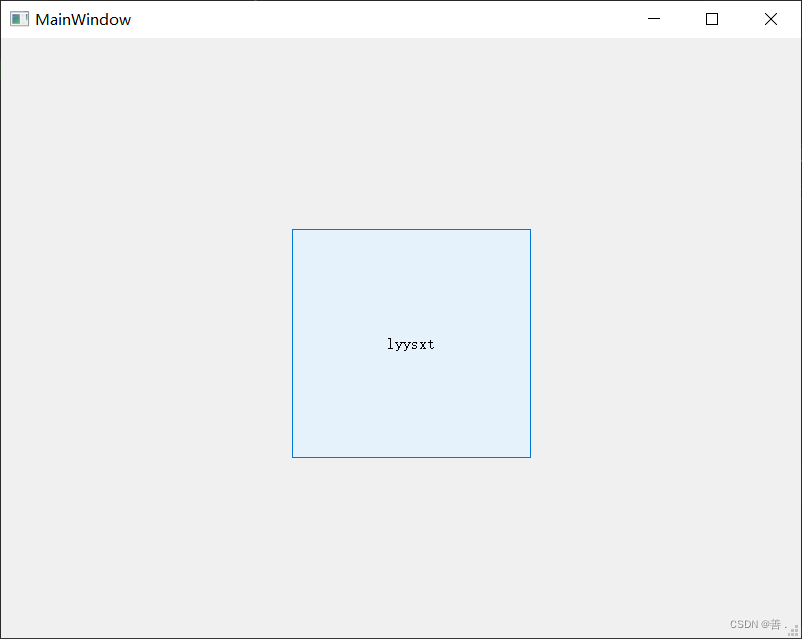
后续如果用到PYRCC会继续更新
